Een COVID-19-vaccinatiekaart toevoegen aan Apple Wallet
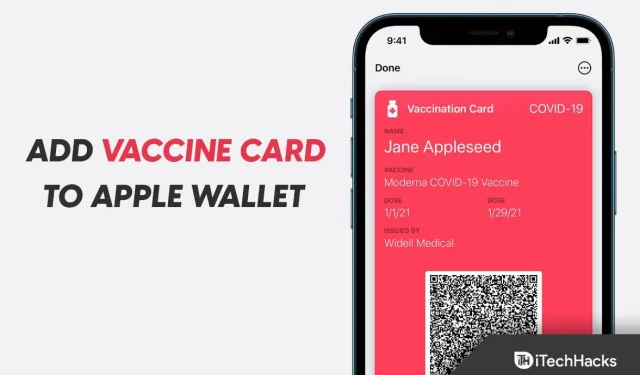
Overal waar u reist, naar de film gaat, naar de universiteit gaat, naar een nieuw kantoor gaat, en op verschillende andere plaatsen, is informatie over kaarten/vaccinatie vereist. In het kader van de COVID-19-crisis is het noodzakelijk geworden om de vaccinatiekaart overal bij u te hebben. Het kan echter voorkomen dat u uw vaccinatiekaart vergeet mee te nemen, wat voor problemen kan zorgen. Als u een iPhone gebruikt, kunt u uw vaccinatiekaart eenvoudig bij u dragen in Apple Wallet, deze is overal geldig.
In uw Apple Wallet kunt u niet alleen de vaccinatiekaart, maar ook andere informatie zoals testresultaten, eerdere besmettingsmeldingen etc. bewaren. U moet uw vaccinatiekaart handmatig toevoegen aan Apple Wallet en er zijn veel manieren om dit te doen.
Inhoud:
Een vaccinatiekaart toevoegen aan Apple Wallet 2022
In dit artikel bespreken we hoe u een Vaccinatiekaart toevoegt aan uw Apple Wallet.
Door een QR-code te scannen
De eerste manier om een vaccinatiekaart aan Apple Wallet toe te voegen, is door een QR-code te scannen. Als uw vaccinatiekaart een QR-code heeft, kunt u deze scannen om de kaart toe te voegen aan Apple Wallet. Volg hiervoor de onderstaande stappen:
- Open eerst de Camera-app op je iPhone en zorg ervoor dat je de achteruitrijcamera gebruikt.
- Houd uw apparaat boven de QR-code en breng het naar het midden van de zoeker.
- Zodra de camera de QR-code herkent, ontvang je een melding van de Gezondheid-app; Klik erop.
- Tik nu op Toevoegen aan Wallet & Health en vervolgens op Gereed.
- Hiermee wordt de vaccinkaart toegevoegd aan uw Apple Wallet.
Van een opgeslagen QR-code
Als u een afbeelding van de QR-code van uw vaccinatiekaart hebt opgeslagen, kunt u de Live Text-functie gebruiken om uw vaccinatiekaart aan uw Apple Wallet toe te voegen. Volg hiervoor de onderstaande stappen:
- Open eerst de Foto’s-app op je iPhone.
- Klik nu op de afbeelding van uw QR-code.
- Tik op de afbeelding op de QR-code en houd deze vast. Klik op de optie Openen in Gezondheid .
- Als de vaccinatiegegevens verifieerbaar zijn, klikt u op Toevoegen aan portemonnee en gezondheid .
- Klik op “ Gereed ” en de vaccinkaart wordt toegevoegd aan uw Apple Wallet.
Van downloadbestand
Een andere manier om een vaccinatiekaart aan Apple Wallet toe te voegen, is door een bestand te uploaden. Volg hiervoor de onderstaande stappen:
- Klik op de downloadlink.
- Klik nu op Toevoegen aan Wallet & Health en klik vervolgens op Gereed .
- Dat was alles, uw vaccinatiekaart wordt toegevoegd aan de Wallet-app.
Vanuit de Gezondheid-app
Als u al een vaccinatiekaart in de Gezondheid-app heeft en deze in Apple Wallet wilt, kunt u dit doen door deze stappen te volgen:
- Open de Gezondheid-app op je iPhone.
- Klik nu op de optie ” Samenvatting ” in de linkerbenedenhoek.
- Klik nu op de optie “Toevoegen aan Wallet ” die u vindt onder uw vaccinatieboekje.
Opmerking. Als u de optie Toevoegen aan portemonnee niet kunt vinden , volgt u deze stappen:
- Klik op de optie ” Bladeren ” in de rechter benedenhoek.
- Klik nu op de optie Vaccinaties en vervolgens op het invoertype Vaccinaties.
- Klik nu op het vaccinatie-item en klik vervolgens op Toevoegen aan portemonnee.
Hoe bekijk ik mijn vaccinatiekaart in de Apple Wallet app?
Nu u uw vaccinatiekaart aan de Apple Wallet-app hebt toegevoegd, moet u mogelijk uw vaccinatiekaart bekijken. U kunt dit doen door de onderstaande stappen te volgen:
- Open nu de Gezondheid-app op je iPhone.
- Klik vervolgens op “Vaccinaties/Labresultaten” in de rechter benedenhoek.
- Klik nu op het gezondheidsdossier dat u wilt inzien.
Laatste woorden
Dit zijn allemaal manieren waarop u een vaccinatiekaart aan uw Apple Wallet kunt toevoegen. Als u uw vaccinatiekaart wilt toevoegen aan de Apple Wallet-app, kunt u dit doen door de stappen in dit artikel te volgen.
Geef een reactie